Pokyny na zobrazenie informácií o CPU Chromebooku

Tento článok vám ukáže, ako zobraziť informácie o procesore a skontrolovať rýchlosť procesora priamo na Chromebooku.

Podobne ako pri používaní iných technologických produktov, aj teraz budete chcieť skontrolovať, ako rýchlo a ako rýchlo beží váš Chromebook. Samozrejme, takéto informácie možno ľahko nájsť na internete, ale kontrola priamo v systéme vám poskytne presnejší pohľad, najmä pokiaľ ide o rýchlosť procesora.
Tento článok vám ukáže, ako zobraziť informácie o procesore a skontrolovať rýchlosť procesora priamo na Chromebooku.
Metóda 1: Navštívte stránku O systéme.
Táto prvá metóda nevyžaduje inštaláciu ďalších aplikácií alebo rozšírení. Na Chromebooku jednoducho otvorte webový prehliadač Chrome a do panela s adresou zadajte kľúčové slovo „ chrome://system “ a stlačte enter.
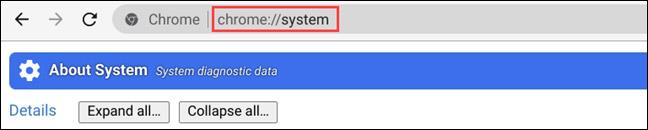
Pomôže vám to získať prístup na stránku „ O systéme “ zabudovanú do platformy Chrome OS. Je tu veľa informácií, ak potrebujete zobraziť nejaké informácie o hardvéri, kliknite na príslušné tlačidlo Rozbaliť.
Ak chcete zistiť podrobné informácie o CPU, nájdite sekciu „ cpuinfo “ a kliknite na tlačidlo „ Rozbaliť “ vpravo.
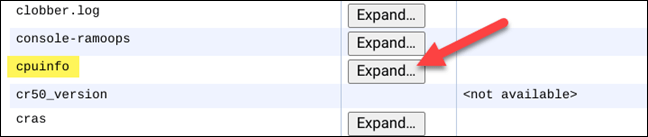
V zobrazenom rozšírenom informačnom paneli nájdite „ Názov modelu “. Zobrazí sa vám celý názov procesora, ktorý váš Chromebook používa. V príklade v článku mám CPU Intel Core m3-6Y30. Spolu s názvom bude relatívne podrobne uvedená aj rýchlosť procesora.

Metóda 2: Použite aplikáciu tretej strany
Ak zistíte, že informácie na stránke O systéme sú príliš útržkovité, môžete použiť aplikáciu tretej strany, ako napríklad „ Cog – System Info Viewer “, aby ste získali prehľadnejší pohľad na informácie, intuitívnejšie.
Najprv otvorte prehliadač Chrome a navštívte Internetový obchod Chrome. Potom nájdite aplikáciu „ Cog – System Info Viewer “ a kliknite na „ Pridať do prehliadača Chrome “.
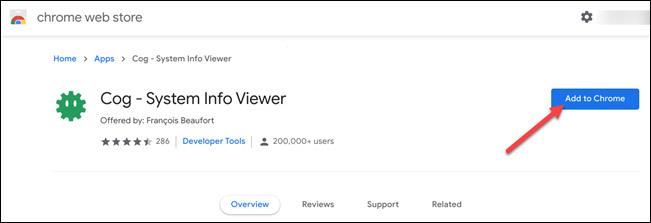
Chvíľu počkajte, kým sa aplikácia nainštaluje. Po dokončení inštalácie otvorte aplikáciu kliknutím na ikonu spúšťača v ľavom dolnom rohu obrazovky a vyberte možnosť „ Cog “.
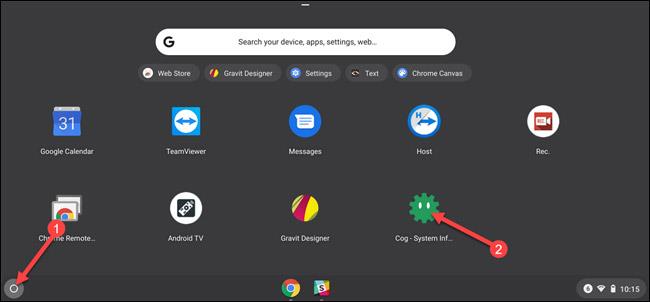
Aplikácia sa otvorí a zobrazí podrobné informácie o Chromebooku. Podrobné informácie o procesore nájdete v časti „ CPU “.
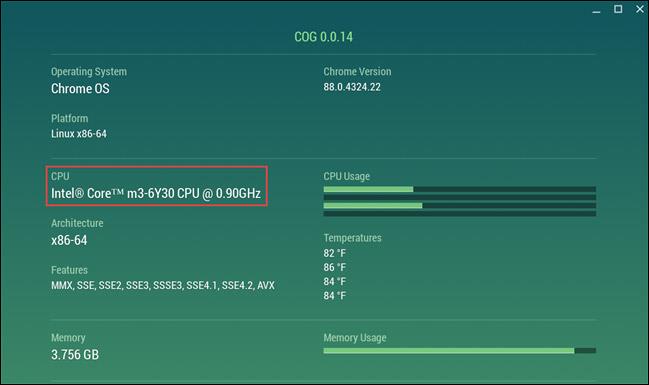
Prostredníctvom funkcií prevodu reči na text v reálnom čase, ktoré sú dnes zabudované do mnohých vstupných aplikácií, máte rýchly, jednoduchý a zároveň mimoriadne presný spôsob zadávania.
K Tor sa môžu pripojiť počítače aj smartfóny. Najlepší spôsob, ako získať prístup k Tor zo svojho smartfónu, je cez Orbot, oficiálnu aplikáciu projektu.
oogle tiež zanecháva históriu vyhľadávania, ktorú niekedy nechcete, aby ju niekto, kto si požičal váš telefón, videl v tejto vyhľadávacej aplikácii Google. Ako odstrániť históriu vyhľadávania v službe Google, môžete postupovať podľa krokov uvedených nižšie v tomto článku.
Nižšie sú uvedené najlepšie falošné GPS aplikácie pre Android. Všetko je to zadarmo a nevyžaduje sa od vás rootovanie telefónu alebo tabletu.
Tento rok Android Q sľubuje priniesť sériu nových funkcií a zmien do operačného systému Android. Pozrime sa na očakávaný dátum vydania Android Q a vhodných zariadení v nasledujúcom článku!
Bezpečnosť a súkromie sa vo všeobecnosti stávajú čoraz väčším problémom pre používateľov smartfónov.
Vďaka režimu „Nerušiť“ systému Chrome OS môžete okamžite stlmiť otravné upozornenia a získať tak sústredenejší pracovný priestor.
Viete, ako zapnúť herný režim na optimalizáciu herného výkonu na telefóne? Ak nie, poďme to teraz preskúmať.
Ak chcete, môžete si pomocou aplikácie Designer Tools nastaviť aj priehľadné tapety pre celý telefónny systém Android, vrátane rozhrania aplikácie a rozhrania systémových nastavení.
Uvádza sa na trh stále viac modelov telefónov 5G, od dizajnov, typov až po segmenty. Prostredníctvom tohto článku sa okamžite pozrime na modely telefónov 5G, ktoré budú uvedené na trh v novembri.









